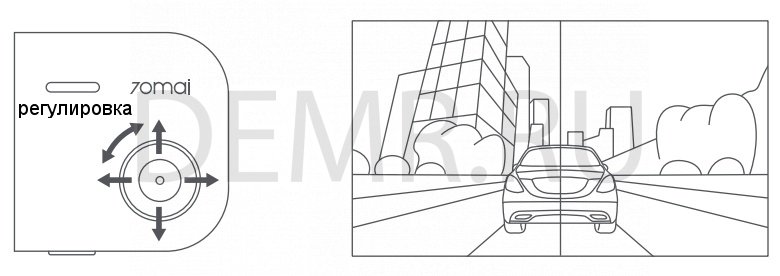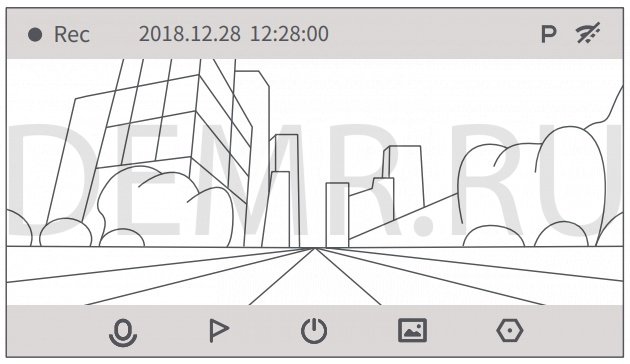Содержание
- Лада Калина Хэтчбек › Бортжурнал › Видеорегистратор Rearview mirror car recorder 1080p
- Отзыв: Регистратор зеркало Rear view mirror — Зеркало выглядит неплохо, но к сожалению не очень хорошее качество съемки.
- Видеорегистратор-зеркало Xiaomi 70mai Rearview Mirror Dash Cam — инструкция на русском. Обзор
- Описание автомобильного видеорегистратора Xiaomi 70mai Rearview Mirror Dash Cam Midrive D04
- Комплект упаковки регистратора 70mai Rearview Mirror Dash Cam
- Характеристики видеорегистратора
- Установка приложения 70mai App
- Установка автомобильного видеорегистратора Xiaomi 70mai Rearview Mirror Dash Cam
- Подготовка
- Установка
- Подключение кабеля питания
- Отрегулируйте угол обзора камеры видеорегистратора 70mai Rearview Mirror Dash Cam
- Запуск / остановка видеорегистратора Xiaomi 70mai Rearview Mirror Dash Cam
- Запуск
- Выключение
- Голосовой контроль 70mai Rearview Mirror Dash Cam
- Описание функций видеорегистратора 70mai Rearview Mirror Dash Cam
- Главный интерфейс
- Режим записи
- Запись экстренного видео на видеорегистраторе 70mai Rearview Mirror Dash Cam
- Режим слежения на парковке
Лада Калина Хэтчбек › Бортжурнал › Видеорегистратор Rearview mirror car recorder 1080p
Приобрел у китайцев: Rearview mirror car recorder 1080p с камерой заднего вида.
Записывает в форматах: VGA, 720P, 1080P
О подключении
Подключать к прикуривателю не хотелось, а было желание, что бы все на автомате работало без моего вмешательства. Функции позволяли включать и выключать устройство при возникновении питания и соответственно выключать его, если подача прекращалась.
Было решено, что видеорегистратор будет включаться и выключаться от замка зажигания. Помог в этом нам МУС(модуля управления светотехникой)
Проверяем работу всей нашей схемы и только после этого укладываем провода так, что бы их не было видно.
Подключение камеры заднего вида
Самым наверное трудоемким я бы назвал протяжку кабеля через всю машину. Для сохранности камеры спрятал ее внутри от внешних воздействий (грязь, дождь, снег, вандалов), под стоп-сигналом на дверце багажника.
Что бы камера работала при включении заднего хода подключаем красный (плюс) провод от камеры к зеленому за задних фонарях. Соответственно черный (минус) провод от камеры подключаем к черному соединенному с корпусом автомобиля.
Проверяем работу всей нашей схемы и только после этого укладываем провода так, что бы их не было видно.
Настройки видеорегистратора
Setting (Настройки)
1. AWB (Баланс белого): auto, sunlight, florescence, cloudsky, tungsten
Выбор режима света. Рекомендуемо установить на AUTO
2. Exposal (экспозиция): -3, -2, -1, 0, 1, 2, 3
Лучший эффект экспозиции на 1
3. Color (Цвет): null, black and white, negative, ancient, reseda
Режим цветности видео. NULL – без каких либо эффектов
4. Auto detect (Датчик движения): OFF, ON
Производить запись видео при обнаружении движения
5. Water mark (штамп дата/время): OFF, ON
Отображать на видео дату и время съемки
6. Record (запись звука): OFF, ON
Записывать звуки
7. Auto record (авто-запись видео): OFF, ON
Автоматической запись видео при включении
8. Language (Язык): English
Выбор языка отображения в меню. Лучше использовать ENGLISH т.к. РУССКИЙ выходит за пределы меню (большие буквы и интервалы между ними)
9. Frequency (частота): 50hz, 60hz
Частота отображения в герцах, 60hz предостаточно
10. Parking monitoring (Монитор парковки): OFF, ON
Отображения камеры заднего вида
11. Shutdown time (Время выключения): 1min, 3min, 5min, OFF
Через установленное время при бездействии выключить регистратор
12. G-sensor (G-сенсор / датчик удара): High, Middle, Low, OFF
При возникновении удара (тряски) начать немедленно запись видео
13. Keytone (Звуки клавиш): OFF, ON
Слышать звуки при нажатии на кнопки
14. Backlight time (Подсветка экрана): 10sec, 1min, 3min, OFF
Через установленное время выключить экран, видеорегистратора при этом продолжает работать
15. Delay power (Задержка выключения): 10sec, 1min, 5min, 30min, OFF
При исчезновении питания видеорегистратор выключится через установленное время
16. Fill light (Актуальный свет): OFF, ON, auto
Свет от видеорегистратора. Смысла его включать нет.
17. Date set (Настройка даты/времени): Установка даты и времени
18. Format (Форматирование): Форматирование карты памяти
19. Default set (Заводские настройки): Установка всех настроек на заводские
20. Version info (Версия ПО): Версия программного обеспечения
Запись при плохой погоде (снег, дождь, затянутое небо) в вечернее время
Запись при солнечной погоде (качество 720P)
источник
Отзыв: Регистратор зеркало Rear view mirror — Зеркало выглядит неплохо, но к сожалению не очень хорошее качество съемки.
По результатам сопоставления цен и характеристик было выбрано именно это зеркало, купленное на AliExpress у продавца Running Cars. Оно стоило 960 рублей и плюс доставка 99 рублей. Забирала его на почте. Отслеживания по России к сожалению не было.
1. Упаковка и комплектация.
Зеркало было в картонной коробке, дополнительной упаковки не было. К счастью пришло в целости и сохранности.
В комплекте, помимо зеркала, входят: крепления 2 шт, кабель для зарядки от прикуривателя и инструкция на английском и китайском языках. К сожалению на русском языке инструкции не было, можно перевести через переводчик.
2. Характеристики.
Прост в использовании и установке.
Удобно, что при подключении зарядки запись идет автоматически. Чтобы остановить запись, нужно нажать на ОК.
Первоначально был на китайском языке, пришлось искать наобум, чтобы настроить на русский. Это заняло около 2 минут. Так же поддерживает и другие языки: японский, французский, испанский, итальянский, португальский, турецкий, греческий, немецкий.
Можно настроить цикличность записи 2,5 или 10 минут. Мне больше нравится, когда 10, но это кому как.
Нет датчика движения, хотя в характеристиках написано обратное.
Карту памяти поддерживает до 32 ГБ (так написано в инструкции). Была поставлена на 16 ГБ, работает, все нормально.
Разрешение камеры так же можно выбрать в настройках 1920х1080,1440х1080,1280х720. Но как мне показалось, это не совсем соответствует действительности. Качество съемки не очень, на проезжающих машинах даже не видно номеров.
Названия населенных пунктов можно разглядеть.
Дату и время отображает верно, не сбивается. Угол обзора, как и было заявлено, 120 градусов.
Зеркало покрыто антибликовым покрытием, чтобы не ослепляли машины, которые едут сзади.
Делать вам эту покупку или нет, решать вам. За такую цену на большее наверное и не стоило рассчитывать.
источник
Видеорегистратор-зеркало Xiaomi 70mai Rearview Mirror Dash Cam — инструкция на русском. Обзор
Описание автомобильного видеорегистратора Xiaomi 70mai Rearview Mirror Dash Cam Midrive D04
Комплект упаковки регистратора 70mai Rearview Mirror Dash Cam
1. Автомобильный видеорегистратор 70mai Rearview Mirror Dash Cam Midrive D04 x 1шт.
2. Автомобильный блок питания x 1шт.
3. Кабель питания x 1шт.
4. Приспособление для прокладки кабеля x 1шт.
5. Крепежный ремень x 2шт.
6. Инструкция x 1шт.
Характеристики видеорегистратора
Модель: Midrive D04
Матрица: SONY IMX335
Разрешение: 2560 × 1600
Камера: FOV 140°,F1.8,6-ти линзовый объектив
Беспроводное подключение: Wi-Fi IEEE 802.11 b/g/n 2.4 GHz
Датчик: Датчик ускорения
Поддерживаемые ОС: Android 4.4 или iOS 9.0 и выше
Дополнительная память: Поддерживает карты памяти MicroSD 16-64 ГБ MicroSD Class 10 или выше.
Подключение питания: От автомобильного прикуривателя
Емкость аккумулятора: 500 мАч
Тип аккумулятора: Литий-ионный полимерный
Питание: 5 В, 2 А
Габариты: 304.3 × 76.7 × 15.2 мм
Установка приложения 70mai App
Автомобильный видеорегистратор 70mai Rearview Mirror Dash Cam используется с приложением 70mai app. В магазине приложений Google Play или App Store введите поисковой запрос «70mai» или сканируйте следующий QR-код, чтобы скачать и установить приложение.
С примером использования мобильного приложения 70mai можно ознакомиться в инструкции другого видеорегистратора Xiaomi 70 Mai.
Установка автомобильного видеорегистратора Xiaomi 70mai Rearview Mirror Dash Cam
Подготовка
Сначала установите карту памяти microSD в слот видеорегистратора. После этого подключите кабель питания к интерфейсу DC/IN
Установка
Прикрепите видеорегистратор к автомобильному зеркалу, как показано на рисунке ниже, и убедитесь в том, что камера видеорегистратора не заслонена. Для этого используйте фиксирующие ремешки из комплекта упаковки видеорегистратора.
Подключение кабеля питания
Проложите кабель питания видеорегистратора вдоль периметра лобового стекла, как показано на рисунке. Включите автомобильный блок питания в прикуриватель.
* Вы можете использовать приспособление для прокладки кабеля из комплекта упаковки, чтобы скрыть кабель под резиновым уплотнением ветрового стекла.
Отрегулируйте угол обзора камеры видеорегистратора 70mai Rearview Mirror Dash Cam
Заведите автомобиль или поверните ключ зажигания в положение, при котором включится прикуриватель. Видеорегистратор включится автоматически.
Камера видеорегистратора 70mai Rearview Mirror Dash Cam поддерживает универсальный угол обзора с дополнительной регулировкой +/- 4°.
Запуск / остановка видеорегистратора Xiaomi 70mai Rearview Mirror Dash Cam
Запуск
Используйте один из следующих способов включения видеорегистратора:
— подключение к прикуривателю и запуск двигателя. Видеорегистратор будет включаться автоматически.
— включение функции наблюдения на парковке. Видеорегистратор будет включаться автоматически при любом столкновении или при обнаружении движения автомобиля на парковке.
* Если питание будет отключено и аккумулятор будет иметь низкий уровень заряда, то видеорегистратор не включится.
Выключение
Используйте один из следующих способов выключения видеорегистратора:
— нажмите и удерживайте кнопку питания
— подключите питание к прикуривателю и заглушите двигатель. При выключении прикуривателя видеорегистратор выключится автоматически.
Видеорегистратор выключится автоматически при следующих обстоятельствах:
— если внешнее питание отключено и аккумулятор разряжен
— если внешнее питание отключено и окружающая температура превышает температурный предел встроенной батареи
— если температура видеорегистратора превышает допустимый предел рабочей температуры
— если карта памяти microSD была извлечена во время работы видеорегистратора
— если двигатель заглушен, но прикуриватель останется включенным, камера выключится через 20 минут при отсутствии движения. Если включена функция слежения на парковке, то видеорегистратор будет включаться автоматически на парковке.
* Некоторые автомобили продолжают подавать питание на прикуриватель после выключения двигателя. Чтобы не разрядить аккумулятор, выключайте питание видеорегистратора вручную или извлекайте блок питания из прикуривателя, если не используете режим слежения на парковке.
* Если видеорегистратор выключен вручную, то при следующем запуске его так же необходимо включить вручную.
Голосовой контроль 70mai Rearview Mirror Dash Cam
Видеорегистратор 70mai Rearview Mirror Dash Cam поддерживает управление голосовыми командами. Когда видеорегистратор включен, вы можете использовать следующие голосовые команды:
Take picture — Сделать быстрое фото
Record video — начать запись экстренного видео
Turn on screen — включить подсветку экрана
Turn off screen — выключить подсветку экрана
Если Вы не желаете использовать функцию голосового управления (voice control), то можете ее выключить, зайдя в «Настройки» (Settings) > «Дополнительные настройки» (Advanced Settings)
Описание функций видеорегистратора 70mai Rearview Mirror Dash Cam
Главный интерфейс
Сразу после включения видеорегистратора запись видео начинается автоматически. Мигающая красная точка в левом верхнем углу экрана показывает, что идет запись видео.


При включении двойной записи (передняя/задняя) значок поменяется на 




Иконки в строке состояния:




* Функция записи заднего вида может использоваться при подключенной камере заднего вида.
* Включить или выключить Wi-Fi точку доступа Вы можете, зайдя в Настройки (Settings) > Wi-Fi точка доступа (Wi-Fi Hotspot)
Режим записи
Сразу после включения видеорегистратора включается режим записи. Мигающая красная точка в левом верхнем углу экрана означает, что идет запись видео.
Запись видео может не происходить в следующих случаях:
— когда видеорегистратор демонстрирует руководство по эксплуатации при первом запуске
— когда идет форматирование карты памяти microSD
— когда идет процесс обновления видеорегистратора
— когда видеорегистратор сбрасывает настройки на заводские
— когда происходит загрузка пакета обновлений через приложение 70mai app
— когда Вы зашли в альбом на видеорегистраторе или через мобильное приложение
Когда видеорегистратор будет переключен на главный интерфейс, процесс записи включится автоматически.
Запись экстренного видео на видеорегистраторе 70mai Rearview Mirror Dash Cam
Вы можете выбрать один из следующих способов записи экстренного видео:
1. На главном интерфейсе нажмите кнопку под иконкой 
2. Когда видеорегистратор включен, экстренное видео будет записываться автоматически при обнаружении любого столкновения.
Процесс записи экстренного видео не может быть прерван. Когда экстренная запись завершиться, видеорегистратор автоматически переключится в нормальный режим записи.
Вы можете настроить чувствительность датчика, который запускает запись экстренного видео. Для этого зайдите в Настройки (Settings) > Чувствительность столкновения (Collision Sensitivity). Чем выше чувствительность, тем проще будет включаться режим экстренной записи. Если Вам не нужен режим экстренной записи, Вы можете выключить эту функцию в Настройках (Settings).
Вы сможете посмотреть экстренные записи в директории экстренных записей в альбоме.
Из-за сложностей на дороге видеорегистратор может сохранять не все экстренные записи в директории экстренных записей. Если Вы не можете найти нужное экстренное видео в директории экстренных записей, то поищите это видео среди тех, которые были сделаны в обычном режиме записи.
Система выделяет отдельное пространство для экстренных записей во время форматирования карты памяти microSD. Когда это пространство будет заполнено, новые видео будут записываться поверх старых. Поэтому необходимо сохранять важные экстренные записи на мобильный телефон или ПК.
Режим слежения на парковке
Функция слежения на парковке (parking surveillance) по-умолчанию выключена. Чтобы ее включить, зайдите в Настройки (Settings) > Дополнительные настройки (Advanced Settings).
Когда включена функция слежения на парковке, видеорегистратор будет автоматически переходить в режим слежения на парковке, когда автомобиль припаркован и заглушен. В этом режиме видео будут записываться в отдельную директорию. Видеорегистратор напомнит Вам посмотреть эти видео при следующем запуске автомобиля.
Функция слежения на парковке будет неэффективной при следующих обстоятельствах:
1. Если отключено внешнее питание и аккумулятор разряжен, то режим слежения на парковке не сможет включиться.
2. Аккумулятор может разрядиться, когда видеорегистратор длительное время находится в режиме слежения на парковке без подключенного внешнего питания. В этом случае видеорегистратор не сможет заснять видео на парковке.
3. Когда видеорегистратор 70mai Rearview Mirror Dash Cam находится в режиме слежения на парковке, внешнее питание не подключено и температура внутри автомобиля ниже 0℃ или выше 50℃, встроенный аккумулятор не сможет работать. В этом случае видеорегистратор не сможет заснять видео на парковке.
Если прикуриватель Вашего автомобиля остается включенным даже после выключения зажигания, то видеорегистратор автоматически включится в режим слежения на парковке через 20 минут после того, как автомобиль будет припаркован. При этом функция наблюдения будет разряжать автомобильный аккумулятор. Если Ваш автомобиль будет простаивать длительное время, это может привести к существенному снижению заряда автомобильного аккумулятора. В этом случае рекомендуется использовать систему питания с функцией защиты автомобильного аккумулятора.
В Настройках (Settings) Вы можете отключить функцию слежения на парковке.
источник
Содержание
- Настройка видеорегистратора зеркала самостоятельно
- Комплектация видеорегистратора-зеркало
- Особенности крепления
- Подключение и настройка видеорегистратора-зеркала своими руками пошагово
- Основные режимы работы
- Как правильно вставить карту памяти
- Включение камеры заднего вида
- Фаркоп на Ниссан Террано: нюансы выбора, установки и подключения
- Включение камеры переднего вида
- Что нужно знать водителю про обгон на опасном повороте
- Специальные возможности видеорегистраторов
- Как убрать затемнение экрана в зеркале
- Rear view mirror видеорегистратор как настроить
- Установка зеркала-видеорегистратора + камеры заднего вида Xiaomi 70mai Mirror Dash Cam
Настройка видеорегистратора зеркала самостоятельно
Одно из последних новшеств в электронных приборах для автомобилей — видеорегистратор-зеркало. Это удобный прибор, выполняющий несколько функций. Он укомплектован различными датчиками, которые в точности выполняют свои функции при покупке качественного устройства. Если куплен видеорегистратор-зеркало, инструкция читается в первую очередь, чтобы пользователь понимал, как настраивать прибор, по каким этапам установить его на лобовое стекло.
Комплектация видеорегистратора-зеркало
Чтобы аппаратура правильно работала, она должна быть качественно укомплектована. В коробке содержатся следующие компоненты:
- видеорегистратор в форме зеркала;
- амера заднего вида;
- длинный шнур, который должен доставать до блока питания (прикуриватель);
- 2 крепления, через которые осуществляется фиксация к лобовому стеклу;
- карта памяти, чтобы сохранять большой объем информации;
- адаптер питания.
Особенности крепления
Сразу после покупки требуется проверить содержимое коробки. Внутри должны находиться элементы для крепления. Фиксацию осуществляют по правилам:
- снимают обычное зеркало, но оставляют кронштейн;
- подстраивают камеру на верхней части лобового стекла;
- устанавливают ракурс камеры.
Как только удалось закрепить основную конструкцию, приступают к фиксации задней камеры. Ее нужно устанавливать по инструкции:
- С багажника снимают накладку.
- Убирают лампочку, подсвечивающую номера.
- Оставляют пометку для будущего прикрепления камеры.
- Фиксируют при помощи скотча, который расположен в упаковке.
- Вырезают отверстия, к которым будут крепиться саморезы.
- Устанавливают шурупы отвертками с передней и задней стороны.
- Проводят кабель, если для него нет места, вырезают отверстие ножом.
- Устанавливают подсветку для номеров обратно.
- Фиксируют кабель изолентой, чтобы он не мешался, не свисал.
- Устанавливают панель багажника на обратное место.
Подключение и настройка видеорегистратора-зеркала своими руками пошагово
После первоначальной фиксации требуется выяснить, как настроить зеркало-регистратор, чтобы оно начало работать. Когда произошло подключение к сети питания, переходят к следующим пошаговым действиям в соответствии с инструкцией по эксплуатации:
- кликают на клавишу «Вкл/Выкл», удерживая ее 3-5 секунд до того момента, пока не будет произведено включение или выключение;
- так как в аппарат начало поступать питание, экран включается, поэтому на кнопку больше нажимать не требуется;
- ожидают появления основного меню, где регулируют дальнейшие настройки.
Этими действиями можно включить устройство, далее приступают к непосредственным настройкам:
- Нажимают на кнопку «Меню», затем кликают на клавишу «Настройки системы».
- Просматривают открывшееся окошко, где находят различные виды ползунков для регулировки функций.
- Если настройка находится немного ниже или по бокам, последовательно нажимают на клавиши «вверх, вниз», «влево, вправо».
Благодаря изменению настроек регулируют опции:
- качество и разрешение видеозаписи;
- цикличность записи;
- цветовой диапазон, баланс оттенков;
- включение, выключение звука;
- коррекция даты, времени, языка;
- автоматическое подключение при заведении машины;
- форматирование SD карты памяти.
Основные режимы работы
Перед покупкой читают руководство по эксплуатации. В нем описано, через какие режимы осуществляется работа устройства.
- Автоматический. То есть аппарат подключается сразу же, когда была заведена машина. Экран загорается, начинается запись. Это удобно для пользователей, которые забывают нажать на кнопку включения.
- Запись во время движения. Как только машина начинает двигаться, формируется видеоизображение. Если она включена, но стоит на парковке, опция отключается.
- Запись на парковке. Пользователь сможет получить видео даже в том случае, если автомобиль припаркован и не работает.
- Беспрерывная съемка (цикличная). Камера фиксирует все моменты, перенося их на флеш-карту. Затем автомобилист может извлечь ее, чтобы получить информацию. При завершении памяти данные полностью стирают, чтобы записывать новое изображение.
- Съемка. Первоначально устанавливают период, в течение которого осуществляется запись. Если время завершается, она начинается повторно, перемещая видео на уже имеющиеся файлы. Это позволяет сохранить свободный объем на карте памяти.
Прежде чем осуществить покупку, требуется внимательно изучить режимы. Так клиенту будет понятно, стоит ли покупать прибор.

Как правильно вставить карту памяти
Прежде чем разбираться, как правильно настроить видеорегистратор-зеркало, требуется подготовить его к работе. В первую очередь нужна флеш-карта, на которой будет записываться информация. Вставляют ее по последовательным этапам:
- нажимают на кнопку для извлечения карты памяти, если в разъеме стоит другая флешка (без нажатия на кнопку доставать карту не рекомендуется, это приведет в негодность механизм);
- устраняют карту из емкости, слегка подтягивая на себя;
- требуется вставить новую флешку в разъем аккуратно, прижимая вовнутрь до щелчка.
Производить какие-либо настройки не требуется. Благодаря самостоятельным действиям аппарат подсоединяется к карте, чтобы передавать на нее информацию.
Включение камеры заднего вида
Фаркоп на Ниссан Террано: нюансы выбора, установки и подключения
Камера заднего вида крайне важна, так как с этой стороны чаще всего происходят дорожно-транспортные происшествия. Поэтому узнают, как включить ее, чтобы воспроизвести опции.
- Подключение видео входов. К одному из них подключается передняя камера, а к другому задняя. Требуется не перепутать их, обычно на корпусе содержится маркировка в виде символов определенного цвета.
- Запуск устройства. Зеркало включают, чтобы начало подаваться электропитание, которое будет достигать передней и задней камеры.
В современных моделях нередко доступно беспроводное соединение. Оно образуется без подсоединения проводов, посредством прикрепления специального радиомодуля. Он совмещен с видеокамерой, поэтому успешно транслирует видеозапись. Пользователю не требуется осуществлять проводку кабеля внутри салона, достаточно зафиксировать радиомодуль, соединив с зеркалом.
Включение камеры переднего вида
Что нужно знать водителю про обгон на опасном повороте
Чтобы записывать видео, последовательно выполняют ряд действий:
- включают основное зеркало, начиная видеозапись, это подключит переднюю камеру в автоматическом режиме;
- чтобы камера перестала работать, ее требуется выключить принудительно посредством зажатия знака треугольника, затем ромба.
Специальные возможности видеорегистраторов
Помимо основных опций, аппаратура имеет множество дополнений, за счет которых улучшается качество работы.
- G-датчик. Он активируется, если произошло ДТП со столкновением. Фиксируемый файл удалить невозможно, это можно сделать только с компьютера.
- Блокиратор файлов. Предотвращает случайное удаление записи.
- Управление парковкой. Если автомобиль находится на парковке, регистратор не работает. Его применение начинается в случае, если возникает какая-либо вибрация.
- Детекция перемещений. На мониторе возникает запись, свидетельствующая о появлении других автомобилей или иных объектов в ближайшем радиусе.
Как убрать затемнение экрана в зеркале
Чтобы устранить затемнение, существует дополнительная функция WDR. Она работает в автоматическом режиме, позволяет корректировать видеозапись, делать ее более яркой, контрастной, без участков затемнений или осветлений.
Важно знать, как настроить регистратор-зеркало китайский, американский, российский. В зависимости от производителя настройки могут немного меняться. Однако их примерный функционал остается идентичным. Действия осуществить просто, достаточно первоначально зафиксировать устройство, после чего подключить его. Благодаря созданию видеозаписи каждый человек почувствует себя в безопасности, в надежных и комфортных условиях.
Источник
Rear view mirror видеорегистратор как настроить
О подключении
Подключать к прикуривателю не хотелось, а было желание, что бы все на автомате работало без моего вмешательства. Функции позволяли включать и выключать устройство при возникновении питания и соответственно выключать его, если подача прекращалась.
Было решено, что видеорегистратор будет включаться и выключаться от замка зажигания. Помог в этом нам МУС(модуля управления светотехникой)
разъем подключения к модулю управления светотехникой
Синий провод с черной полосой (в разъеме 10) — это плюс от замка зажигания к нему будем подключать приготовленный провод, черный (а разъеме 
Далее берем провод видеорегистратора и подключаемся к нему (черный провод — минус, красный — плюс). Учтите что только одна лапка это минус, вторая просто так. Проверить лучше всего разобрав разъем в прикуриватель.
Не забываем обмотать все изолентой и прячем все под панель приборов, крепко там закрепив все.
Проверяем работу всей нашей схемы и только после этого укладываем провода так, что бы их не было видно.
Подключение камеры заднего вида
Самым наверное трудоемким я бы назвал протяжку кабеля через всю машину. Для сохранности камеры спрятал ее внутри от внешних воздействий (грязь, дождь, снег, вандалов), под стоп-сигналом на дверце багажника.
Что бы камера работала при включении заднего хода подключаем красный (плюс) провод от камеры к зеленому за задних фонарях. Соответственно черный (минус) провод от камеры подключаем к черному соединенному с корпусом автомобиля.
Проверяем работу всей нашей схемы и только после этого укладываем провода так, что бы их не было видно.
Настройки видеорегистратора
Setting (Настройки)
1. AWB (Баланс белого): auto, sunlight, florescence, cloudsky, tungsten
Выбор режима света. Рекомендуемо установить на AUTO
2. Exposal (экспозиция): -3, -2, -1, 0, 1, 2, 3
Лучший эффект экспозиции на 1
3. Color (Цвет): null, black and white, negative, ancient, reseda
Режим цветности видео. NULL – без каких либо эффектов
4. Auto detect (Датчик движения): OFF, ON
Производить запись видео при обнаружении движения
5. Water mark (штамп дата/время): OFF, ON
Отображать на видео дату и время съемки
6. Record (запись звука): OFF, ON
Записывать звуки
7. Auto record (авто-запись видео): OFF, ON
Автоматической запись видео при включении
8. Language (Язык): English
Выбор языка отображения в меню. Лучше использовать ENGLISH т.к. РУССКИЙ выходит за пределы меню (большие буквы и интервалы между ними)
9. Frequency (частота): 50hz, 60hz
Частота отображения в герцах, 60hz предостаточно
10. Parking monitoring (Монитор парковки): OFF, ON
Отображения камеры заднего вида
11. Shutdown time (Время выключения): 1min, 3min, 5min, OFF
Через установленное время при бездействии выключить регистратор
12. G-sensor (G-сенсор / датчик удара): High, Middle, Low, OFF
При возникновении удара (тряски) начать немедленно запись видео
13. Keytone (Звуки клавиш): OFF, ON
Слышать звуки при нажатии на кнопки
14. Backlight time (Подсветка экрана): 10sec, 1min, 3min, OFF
Через установленное время выключить экран, видеорегистратора при этом продолжает работать
15. Delay power (Задержка выключения): 10sec, 1min, 5min, 30min, OFF
При исчезновении питания видеорегистратор выключится через установленное время
16. Fill light (Актуальный свет): OFF, ON, auto
Свет от видеорегистратора. Смысла его включать нет.
17. Date set (Настройка даты/времени): Установка даты и времени
18. Format (Форматирование): Форматирование карты памяти
19. Default set (Заводские настройки): Установка всех настроек на заводские
20. Version info (Версия ПО): Версия программного обеспечения
Запись при плохой погоде (снег, дождь, затянутое небо) в вечернее время
Запись при солнечной погоде (качество 720P)
Установка зеркала-видеорегистратора + камеры заднего вида Xiaomi 70mai Mirror Dash Cam
И снова всем привет!
Так как у меня заднее стекло затонированное сильно, то вечером и ночью я в центральное зеркало ничего не видел, приходилось ездить только по боковых, что вызывало некоторые неудобства, когда где-то парковался в людном месте.
Труднее всего было протягивать заднюю камеру, по салону нормально, а вот в крышку багажника через гофру опять таки мучение, т.к. коннектор камеры весьма толстый, а в гофре там места совсем мало, протягивать реально сложно и занимает время (хотя у нас через все гофры протягивать напряжно).
Все аккуратно уложил и позатягивал стяжками.
Так же проклеил антишумкой обшивку багажника, хотя там и была, но чтоб наверняка не скрипела еще новую поверху проклеил.
Еще подключил провода к фонарю заднего хода, минус кинул на болт, который крепит заднюю планку над номером на багажнике.
Когда протянул камеру думал как ее красиво прицепить, в итоге в голову пришла идея купить рамку под камеру, хотя отдельно их у нас не продают, только с камерой.
Купил, крепление и все подошло идеально (перед этим читал где-то в инете, что подходит четко все болт-он), но вот сама номерная рамка у меня не подходила к тем отверстиям, что были в багажнике, т.к. в самой рамке просто квадраты вырезаны, там где у меня болты должны быть.
Короче в итоге нашел такое крепление выгнул его, и срезал гайку немного, чтоб оно прижимало рамку, на болтах тоже головку срезал, чтоб была тоньше и номер хорошо заходил. Номер не сверлил, а просто на двухсторонний скотч приклеил. За машину не выпирает, как это было когда просто на скотч приклеил к рамке над номером.
Смотрится вполне себе хорошо, да и камеру теперь не украдут, а то вначале она у меня пару дней просто на двухстороннем скотче были приклеена.
Само зеркало пишет хорошо, ночью в камеру видно все хорошо, если в зеркале я просто видел черный квадрат, то сейчас все четко и круто видно. Камеру настроил так, чтоб видно было сзади хорошо даже когда включаешь заднюю передачу, не наклонял ее полностью вниз, во-первых в режиме зеркала не видно ничего, и когда включаешь заднюю передачу зеркало показывает низ картинки, я настроил, чтоб видно было далеко, а не под бампером только. В итоге при езде камера заднего вида транслирует на зеркало картинку постоянно, угол обзора широкий (получается шире даже чем по боковых зеркалах), ну и когда задним ходом здаю все видно на несколько метров назад (единственное под самым бампером где-то метр мертвая зона (именно на земле), т.к. вниз не наклонял), получается при парковке когда изображение дошло вниз зеркала, то значит остался еще метр.
Зеркалом доволен, изображение хорошее и видно все прекрасно, ну и плюс как регистратор пишет и с переднем и с задней камеры.
По размерам как раз закрывает заводское зеркало, козырек от солнца его не перекрывает тоже (все как раз подходит).
Камера у меня подороже, та что night vision.
Зеркало в Китае 90 баксов с этой камерой, я нашел у нас весь комплект новый за 1700 грн (62 бакса), видимо не подошло человеку или не нужно было. Ну и рамку с камерой еще купил, камеру продам отдельно.
Источник
Приобрел у китайцев: Rearview mirror car recorder 1080p с камерой заднего вида.
Записывает в форматах: VGA, 720P, 1080P
Rearview mirror car recorder 1080p
О подключении
Подключать к прикуривателю не хотелось, а было желание, что бы все на автомате работало без моего вмешательства. Функции позволяли включать и выключать устройство при возникновении питания и соответственно выключать его, если подача прекращалась.
Было решено, что видеорегистратор будет включаться и выключаться от замка зажигания. Помог в этом нам МУС(модуля управления светотехникой)
разъем подключения к модулю управления светотехникой
Синий провод с черной полосой (в разъеме 10) — это плюс от замка зажигания к нему будем подключать приготовленный провод, черный (а разъеме 
Далее берем провод видеорегистратора и подключаемся к нему (черный провод — минус, красный — плюс). Учтите что только одна лапка это минус, вторая просто так. Проверить лучше всего разобрав разъем в прикуриватель.
Не забываем обмотать все изолентой и прячем все под панель приборов, крепко там закрепив все.
Проверяем работу всей нашей схемы и только после этого укладываем провода так, что бы их не было видно.
Подключение камеры заднего вида
Самым наверное трудоемким я бы назвал протяжку кабеля через всю машину. Для сохранности камеры спрятал ее внутри от внешних воздействий (грязь, дождь, снег, вандалов), под стоп-сигналом на дверце багажника.
Что бы камера работала при включении заднего хода подключаем красный (плюс) провод от камеры к зеленому за задних фонарях. Соответственно черный (минус) провод от камеры подключаем к черному соединенному с корпусом автомобиля.
Проверяем работу всей нашей схемы и только после этого укладываем провода так, что бы их не было видно.
Настройки видеорегистратора
Setting (Настройки)
1. AWB (Баланс белого): auto, sunlight, florescence, cloudsky, tungsten
Выбор режима света. Рекомендуемо установить на AUTO
2. Exposal (экспозиция): -3, -2, -1, 0, 1, 2, 3
Лучший эффект экспозиции на 1
3. Color (Цвет): null, black and white, negative, ancient, reseda
Режим цветности видео. NULL – без каких либо эффектов
4. Auto detect (Датчик движения): OFF, ON
Производить запись видео при обнаружении движения
5. Water mark (штамп дата/время): OFF, ON
Отображать на видео дату и время съемки
6. Record (запись звука): OFF, ON
Записывать звуки
7. Auto record (авто-запись видео): OFF, ON
Автоматической запись видео при включении
8. Language (Язык): English
Выбор языка отображения в меню. Лучше использовать ENGLISH т.к. РУССКИЙ выходит за пределы меню (большие буквы и интервалы между ними)
9. Frequency (частота): 50hz, 60hz
Частота отображения в герцах, 60hz предостаточно
10. Parking monitoring (Монитор парковки): OFF, ON
Отображения камеры заднего вида
11. Shutdown time (Время выключения): 1min, 3min, 5min, OFF
Через установленное время при бездействии выключить регистратор
12. G-sensor (G-сенсор / датчик удара): High, Middle, Low, OFF
При возникновении удара (тряски) начать немедленно запись видео
13. Keytone (Звуки клавиш): OFF, ON
Слышать звуки при нажатии на кнопки
14. Backlight time (Подсветка экрана): 10sec, 1min, 3min, OFF
Через установленное время выключить экран, видеорегистратора при этом продолжает работать
15. Delay power (Задержка выключения): 10sec, 1min, 5min, 30min, OFF
При исчезновении питания видеорегистратор выключится через установленное время
16. Fill light (Актуальный свет): OFF, ON, auto
Свет от видеорегистратора. Смысла его включать нет.
17. Date set (Настройка даты/времени): Установка даты и времени
18. Format (Форматирование): Форматирование карты памяти
19. Default set (Заводские настройки): Установка всех настроек на заводские
20. Version info (Версия ПО): Версия программного обеспечения
Запись при плохой погоде (снег, дождь, затянутое небо) в вечернее время
Запись при солнечной погоде (качество 720P)
посмотрев все видео думаю что Exposal (экспозиция) должна быть на -1, т.к. засвечиваются номера авто.
Описание автомобильного видеорегистратора-зеркала Xiaomi Rearview Mirror Dash Cam Midrive D04
Комплект упаковки регистратора Xiaomi Rearview Mirror Dash Cam
1. Автомобильный видеорегистратор 70mai Rearview Mirror Dash Cam Midrive D04 x 1шт.
2. Автомобильный блок питания x 1шт.
3. Кабель питания x 1шт.
4. Приспособление для прокладки кабеля x 1шт.
5. Крепежный ремень x 2шт.
6. Инструкция x 1шт.
Характеристики видеорегистратора-зеркала
Модель: Midrive D04
Матрица: SONY IMX335
Разрешение: 2560 × 1600
Камера: FOV 140°,F1.8,6-ти линзовый объектив
Беспроводное подключение: Wi-Fi IEEE 802.11 b/g/n 2.4 GHz
Датчик: Датчик ускорения
Поддерживаемые ОС: Android 4.4 или iOS 9.0 и выше
Дополнительная память: Поддерживает карты памяти MicroSD 16-64 ГБ MicroSD Class 10 или выше.
Подключение питания: От автомобильного прикуривателя
Емкость аккумулятора: 500 мАч
Тип аккумулятора: Литий-ионный полимерный
Питание: 5 В, 2 А
Габариты: 304.3 × 76.7 × 15.2 мм
Установка приложения 70mai App
Автомобильный видеорегистратор 70mai Rearview Mirror Dash Cam используется с приложением 70mai app. В магазине приложений Google Play или App Store введите поисковой запрос «70mai» или сканируйте следующий QR-код, чтобы скачать и установить приложение.
С примером использования мобильного приложения 70mai можно ознакомиться в инструкции другого видеорегистратора Xiaomi 70 Mai.
Установка автомобильного видеорегистратора Xiaomi Rearview Mirror Dash Cam
Подготовка
Сначала установите карту памяти microSD в слот видеорегистратора. После этого подключите кабель питания к интерфейсу DC/IN
Установка
Прикрепите видеорегистратор к автомобильному зеркалу, как показано на рисунке ниже, и убедитесь в том, что камера видеорегистратора не заслонена. Для этого используйте фиксирующие ремешки из комплекта упаковки видеорегистратора.
Подключение кабеля питания
Проложите кабель питания видеорегистратора вдоль периметра лобового стекла, как показано на рисунке. Включите автомобильный блок питания в прикуриватель.
* Вы можете использовать приспособление для прокладки кабеля из комплекта упаковки, чтобы скрыть кабель под резиновым уплотнением ветрового стекла.
Отрегулируйте угол обзора камеры видеорегистратора Rearview Mirror Dash Cam
Заведите автомобиль или поверните ключ зажигания в положение, при котором включится прикуриватель. Видеорегистратор включится автоматически.
Камера видеорегистратора 70mai Rearview Mirror Dash Cam поддерживает универсальный угол обзора с дополнительной регулировкой +/- 4°.
Запуск / остановка видеорегистратора Xiaomi Rearview Mirror Dash Cam
Запуск
Используйте один из следующих способов включения видеорегистратора:
— нажатие кнопки питания
— подключение к прикуривателю и запуск двигателя. Видеорегистратор будет включаться автоматически.
— включение функции наблюдения на парковке. Видеорегистратор будет включаться автоматически при любом столкновении или при обнаружении движения автомобиля на парковке.
* Если питание будет отключено и аккумулятор будет иметь низкий уровень заряда, то видеорегистратор не включится.
Выключение
Используйте один из следующих способов выключения видеорегистратора:
— нажмите и удерживайте кнопку питания
— подключите питание к прикуривателю и заглушите двигатель. При выключении прикуривателя видеорегистратор выключится автоматически.
Видеорегистратор выключится автоматически при следующих обстоятельствах:
— если внешнее питание отключено и аккумулятор разряжен
— если внешнее питание отключено и окружающая температура превышает температурный предел встроенной батареи
— если температура видеорегистратора превышает допустимый предел рабочей температуры
— если карта памяти microSD была извлечена во время работы видеорегистратора
— если двигатель заглушен, но прикуриватель останется включенным, камера выключится через 20 минут при отсутствии движения. Если включена функция слежения на парковке, то видеорегистратор будет включаться автоматически на парковке.
* Некоторые автомобили продолжают подавать питание на прикуриватель после выключения двигателя. Чтобы не разрядить аккумулятор, выключайте питание видеорегистратора вручную или извлекайте блок питания из прикуривателя, если не используете режим слежения на парковке.
* Если видеорегистратор выключен вручную, то при следующем запуске его так же необходимо включить вручную.
Голосовой контроль Rearview Mirror Dash Cam
Видеорегистратор-зеркало Xiaomi Rearview Mirror Dash Cam поддерживает управление голосовыми командами. Когда видеорегистратор включен, вы можете использовать следующие голосовые команды:
Take picture — Сделать быстрое фото
Record video — начать запись экстренного видео
Turn on screen — включить подсветку экрана
Turn off screen — выключить подсветку экрана
Если Вы не желаете использовать функцию голосового управления (voice control), то можете ее выключить, зайдя в «Настройки» (Settings) > «Дополнительные настройки» (Advanced Settings)
Описание функций видеорегистратора Rearview Mirror Dash Cam
Главный интерфейс
Сразу после включения видеорегистратора запись видео начинается автоматически. Мигающая красная точка в левом верхнем углу экрана показывает, что идет запись видео.


При включении двойной записи (передняя/задняя) значок поменяется на 




Иконки в строке состояния:




* Функция записи заднего вида может использоваться при подключенной камере заднего вида.
* Включить или выключить Wi-Fi точку доступа Вы можете, зайдя в Настройки (Settings) > Wi-Fi точка доступа (Wi-Fi Hotspot)
Режим записи
Сразу после включения видеорегистратора включается режим записи. Мигающая красная точка в левом верхнем углу экрана означает, что идет запись видео.
Запись видео может не происходить в следующих случаях:
— когда видеорегистратор демонстрирует руководство по эксплуатации при первом запуске
— когда идет форматирование карты памяти microSD
— когда идет процесс обновления видеорегистратора
— когда видеорегистратор сбрасывает настройки на заводские
— когда происходит загрузка пакета обновлений через приложение 70mai app
— когда Вы зашли в альбом на видеорегистраторе или через мобильное приложение
Когда видеорегистратор будет переключен на главный интерфейс, процесс записи включится автоматически.
Запись экстренного видео на видеорегистраторе Rearview Mirror Dash Cam
Вы можете выбрать один из следующих способов записи экстренного видео:
1. На главном интерфейсе нажмите кнопку под иконкой 
2. Когда видеорегистратор включен, экстренное видео будет записываться автоматически при обнаружении любого столкновения.
Процесс записи экстренного видео не может быть прерван. Когда экстренная запись завершиться, видеорегистратор автоматически переключится в нормальный режим записи.
Вы можете настроить чувствительность датчика, который запускает запись экстренного видео. Для этого зайдите в Настройки (Settings) > Чувствительность столкновения (Collision Sensitivity). Чем выше чувствительность, тем проще будет включаться режим экстренной записи. Если Вам не нужен режим экстренной записи, Вы можете выключить эту функцию в Настройках (Settings).
Вы сможете посмотреть экстренные записи в директории экстренных записей в альбоме.
Из-за сложностей на дороге видеорегистратор может сохранять не все экстренные записи в директории экстренных записей. Если Вы не можете найти нужное экстренное видео в директории экстренных записей, то поищите это видео среди тех, которые были сделаны в обычном режиме записи.
Система выделяет отдельное пространство для экстренных записей во время форматирования карты памяти microSD. Когда это пространство будет заполнено, новые видео будут записываться поверх старых. Поэтому необходимо сохранять важные экстренные записи на мобильный телефон или ПК.
Режим слежения на парковке
Функция слежения на парковке (parking surveillance) по-умолчанию выключена. Чтобы ее включить, зайдите в Настройки (Settings) > Дополнительные настройки (Advanced Settings).
Когда включена функция слежения на парковке, видеорегистратор будет автоматически переходить в режим слежения на парковке, когда автомобиль припаркован и заглушен. В этом режиме видео будут записываться в отдельную директорию. Видеорегистратор напомнит Вам посмотреть эти видео при следующем запуске автомобиля.
Функция слежения на парковке будет неэффективной при следующих обстоятельствах:
1. Если отключено внешнее питание и аккумулятор разряжен, то режим слежения на парковке не сможет включиться.
2. Аккумулятор может разрядиться, когда видеорегистратор длительное время находится в режиме слежения на парковке без подключенного внешнего питания. В этом случае видеорегистратор не сможет заснять видео на парковке.
3. Когда видеорегистратор Xiaomi Rearview Mirror Dash Cam находится в режиме слежения на парковке, внешнее питание не подключено и температура внутри автомобиля ниже 0℃ или выше 50℃, встроенный аккумулятор не сможет работать. В этом случае видеорегистратор не сможет заснять видео на парковке.
Если прикуриватель Вашего автомобиля остается включенным даже после выключения зажигания, то видеорегистратор автоматически включится в режим слежения на парковке через 20 минут после того, как автомобиль будет припаркован. При этом функция наблюдения будет разряжать автомобильный аккумулятор. Если Ваш автомобиль будет простаивать длительное время, это может привести к существенному снижению заряда автомобильного аккумулятора. В этом случае рекомендуется использовать систему питания с функцией защиты автомобильного аккумулятора.
В Настройках (Settings) Вы можете отключить функцию слежения на парковке.
Читайте также
Как выбрать видеорегистратор для автомобиля
Инструкцию по настройке автомобильного видеорегистратора-зеркала Xiaomi Rearview Mirror Dash Cam на английском языке
Миниатюрный видеорегистратор Xiaomi 70 Mai инструкция по настройке на русском
Содержание статьи
- Комплектация видеорегистратора-зеркало
- Особенности крепления
- Подключение и настройка видеорегистратора-зеркала своими руками пошагово
- Основные режимы работы
- Как правильно вставить карту памяти
- Включение камеры заднего вида
- Правильное давление в шинах: на что оно влияет в разное время года
- Включение камеры переднего вида
- Аренда прицепа: где взять на прокат и что для этого нужно
- Специальные возможности видеорегистраторов
- Как убрать затемнение экрана в зеркале
Одно из последних новшеств в электронных приборах для автомобилей — видеорегистратор-зеркало. Это удобный прибор, выполняющий несколько функций. Он укомплектован различными датчиками, которые в точности выполняют свои функции при покупке качественного устройства. Если куплен видеорегистратор-зеркало, инструкция читается в первую очередь, чтобы пользователь понимал, как настраивать прибор, по каким этапам установить его на лобовое стекло.
Комплектация видеорегистратора-зеркало
Чтобы аппаратура правильно работала, она должна быть качественно укомплектована. В коробке содержатся следующие компоненты:
- видеорегистратор в форме зеркала;
- амера заднего вида;
- длинный шнур, который должен доставать до блока питания (прикуриватель);
- 2 крепления, через которые осуществляется фиксация к лобовому стеклу;
- карта памяти, чтобы сохранять большой объем информации;
- адаптер питания.
Для дорогих приборов в комплект добавляют необходимые детали для замены. Например, дополнительные крепления, USB шнур, адаптер питания. Если первоначальные элементы повредятся, пользователю не понадобится искать дополнение.
Особенности крепления
Сразу после покупки требуется проверить содержимое коробки. Внутри должны находиться элементы для крепления. Фиксацию осуществляют по правилам:
- снимают обычное зеркало, но оставляют кронштейн;
- подстраивают камеру на верхней части лобового стекла;
- устанавливают ракурс камеры.
Как только удалось закрепить основную конструкцию, приступают к фиксации задней камеры. Ее нужно устанавливать по инструкции:
- С багажника снимают накладку.
- Убирают лампочку, подсвечивающую номера.
- Оставляют пометку для будущего прикрепления камеры.
- Фиксируют при помощи скотча, который расположен в упаковке.
- Вырезают отверстия, к которым будут крепиться саморезы.
- Устанавливают шурупы отвертками с передней и задней стороны.
- Проводят кабель, если для него нет места, вырезают отверстие ножом.
- Устанавливают подсветку для номеров обратно.
- Фиксируют кабель изолентой, чтобы он не мешался, не свисал.
- Устанавливают панель багажника на обратное место.
Если установить требующуюся конструкцию затруднительно, номера можно передвинуть немного ниже. Тогда камера будет осуществлять съемку под правильным углом.
Подключение и настройка видеорегистратора-зеркала своими руками пошагово
После первоначальной фиксации требуется выяснить, как настроить зеркало-регистратор, чтобы оно начало работать. Когда произошло подключение к сети питания, переходят к следующим пошаговым действиям в соответствии с инструкцией по эксплуатации:
- кликают на клавишу «Вкл/Выкл», удерживая ее 3-5 секунд до того момента, пока не будет произведено включение или выключение;
- так как в аппарат начало поступать питание, экран включается, поэтому на кнопку больше нажимать не требуется;
- ожидают появления основного меню, где регулируют дальнейшие настройки.
Этими действиями можно включить устройство, далее приступают к непосредственным настройкам:
- Нажимают на кнопку «Меню», затем кликают на клавишу «Настройки системы».
- Просматривают открывшееся окошко, где находят различные виды ползунков для регулировки функций.
- Если настройка находится немного ниже или по бокам, последовательно нажимают на клавиши «вверх, вниз», «влево, вправо».
После настроек нажимают на «Запись» или «Сохранить». Это поможет подтвердить изменения, привести их в действие.
Благодаря изменению настроек регулируют опции:
- качество и разрешение видеозаписи;
- цикличность записи;
- цветовой диапазон, баланс оттенков;
- включение, выключение звука;
- коррекция даты, времени, языка;
- автоматическое подключение при заведении машины;
- форматирование SD карты памяти.
Если произошел сбой, можно воспользоваться сбросом до заводских настроек.
Основные режимы работы
Перед покупкой читают руководство по эксплуатации. В нем описано, через какие режимы осуществляется работа устройства.
- Автоматический. То есть аппарат подключается сразу же, когда была заведена машина. Экран загорается, начинается запись. Это удобно для пользователей, которые забывают нажать на кнопку включения.
- Запись во время движения. Как только машина начинает двигаться, формируется видеоизображение. Если она включена, но стоит на парковке, опция отключается.
- Запись на парковке. Пользователь сможет получить видео даже в том случае, если автомобиль припаркован и не работает.
- Беспрерывная съемка (цикличная). Камера фиксирует все моменты, перенося их на флеш-карту. Затем автомобилист может извлечь ее, чтобы получить информацию. При завершении памяти данные полностью стирают, чтобы записывать новое изображение.
- Съемка. Первоначально устанавливают период, в течение которого осуществляется запись. Если время завершается, она начинается повторно, перемещая видео на уже имеющиеся файлы. Это позволяет сохранить свободный объем на карте памяти.
Чаще всего выбирают цикличную запись. В этом случае каждое новое видео записывается поверх самого старого на карте памяти. При использовании microSD, объемом порядка 16 Гб, в любой момент времени на флешке будет записано примерно 2 последних часа.
Прежде чем осуществить покупку, требуется внимательно изучить режимы. Так клиенту будет понятно, стоит ли покупать прибор.
Как правильно вставить карту памяти
Прежде чем разбираться, как правильно настроить видеорегистратор-зеркало, требуется подготовить его к работе. В первую очередь нужна флеш-карта, на которой будет записываться информация. Вставляют ее по последовательным этапам:
- нажимают на кнопку для извлечения карты памяти, если в разъеме стоит другая флешка (без нажатия на кнопку доставать карту не рекомендуется, это приведет в негодность механизм);
- устраняют карту из емкости, слегка подтягивая на себя;
- требуется вставить новую флешку в разъем аккуратно, прижимая вовнутрь до щелчка.
Производить какие-либо настройки не требуется. Благодаря самостоятельным действиям аппарат подсоединяется к карте, чтобы передавать на нее информацию.
Для видеорегистраторов покупают microSD объемом 16-32 Гб, со скоростью записи class 10.
Включение камеры заднего вида
Камера заднего вида крайне важна, так как с этой стороны чаще всего происходят дорожно-транспортные происшествия. Поэтому узнают, как включить ее, чтобы воспроизвести опции.
- Подключение видео входов. К одному из них подключается передняя камера, а к другому задняя. Требуется не перепутать их, обычно на корпусе содержится маркировка в виде символов определенного цвета.
- Запуск устройства. Зеркало включают, чтобы начало подаваться электропитание, которое будет достигать передней и задней камеры.
В современных моделях нередко доступно беспроводное соединение. Оно образуется без подсоединения проводов, посредством прикрепления специального радиомодуля. Он совмещен с видеокамерой, поэтому успешно транслирует видеозапись. Пользователю не требуется осуществлять проводку кабеля внутри салона, достаточно зафиксировать радиомодуль, соединив с зеркалом.
Как только аппарат начнет работать, включают запись заднего вида, которая автоматически сохраняется на флешке.
Включение камеры переднего вида
Чтобы записывать видео, последовательно выполняют ряд действий:
- включают основное зеркало, начиная видеозапись, это подключит переднюю камеру в автоматическом режиме;
- чтобы камера перестала работать, ее требуется выключить принудительно посредством зажатия знака треугольника, затем ромба.
Как только запись завершится, пользователь окажется в основном меню, где можно просмотреть сохраненные файлы.
Специальные возможности видеорегистраторов
Помимо основных опций, аппаратура имеет множество дополнений, за счет которых улучшается качество работы.
- G-датчик. Он активируется, если произошло ДТП со столкновением. Фиксируемый файл удалить невозможно, это можно сделать только с компьютера.
- Блокиратор файлов. Предотвращает случайное удаление записи.
- Управление парковкой. Если автомобиль находится на парковке, регистратор не работает. Его применение начинается в случае, если возникает какая-либо вибрация.
- Детекция перемещений. На мониторе возникает запись, свидетельствующая о появлении других автомобилей или иных объектов в ближайшем радиусе.
Одной из специальных возможностей также является размещение камеры заднего вида. Это удобно для большинства пользователей, но не все устройства записи имеют такой функционал.
Как убрать затемнение экрана в зеркале
Чтобы устранить затемнение, существует дополнительная функция WDR. Она работает в автоматическом режиме, позволяет корректировать видеозапись, делать ее более яркой, контрастной, без участков затемнений или осветлений.
Важно знать, как настроить регистратор-зеркало китайский, американский, российский. В зависимости от производителя настройки могут немного меняться. Однако их примерный функционал остается идентичным. Действия осуществить просто, достаточно первоначально зафиксировать устройство, после чего подключить его. Благодаря созданию видеозаписи каждый человек почувствует себя в безопасности, в надежных и комфортных условиях.